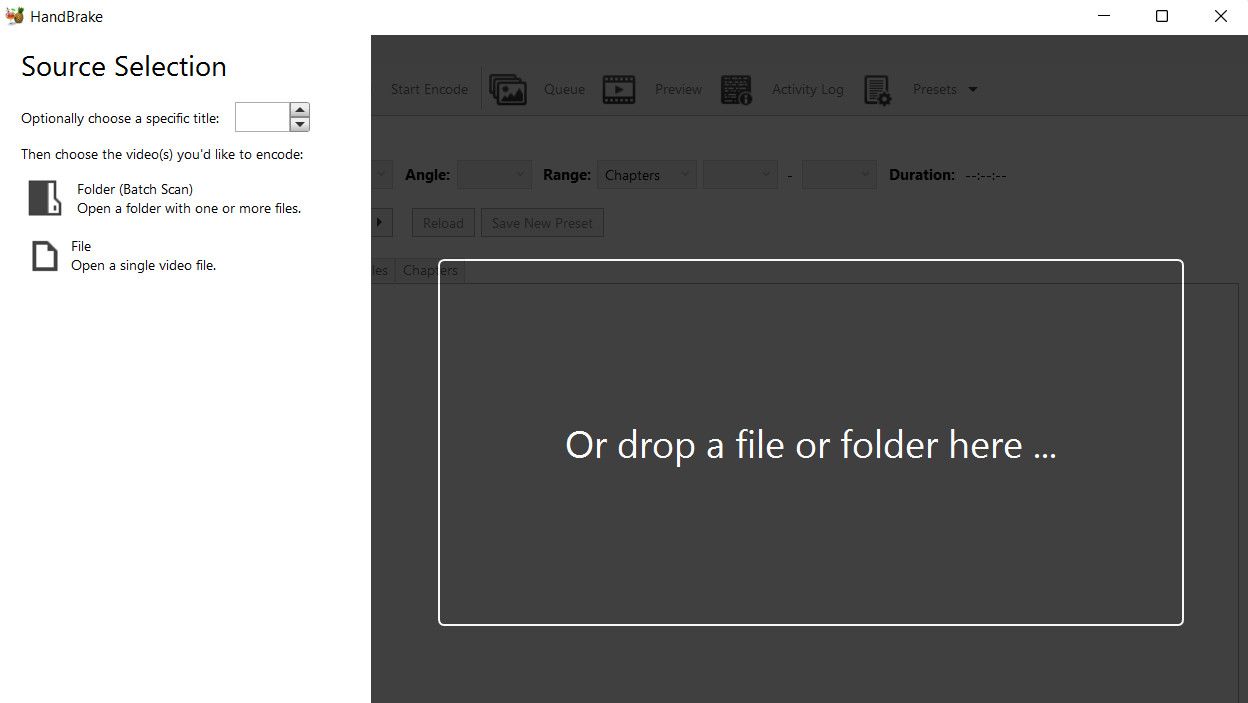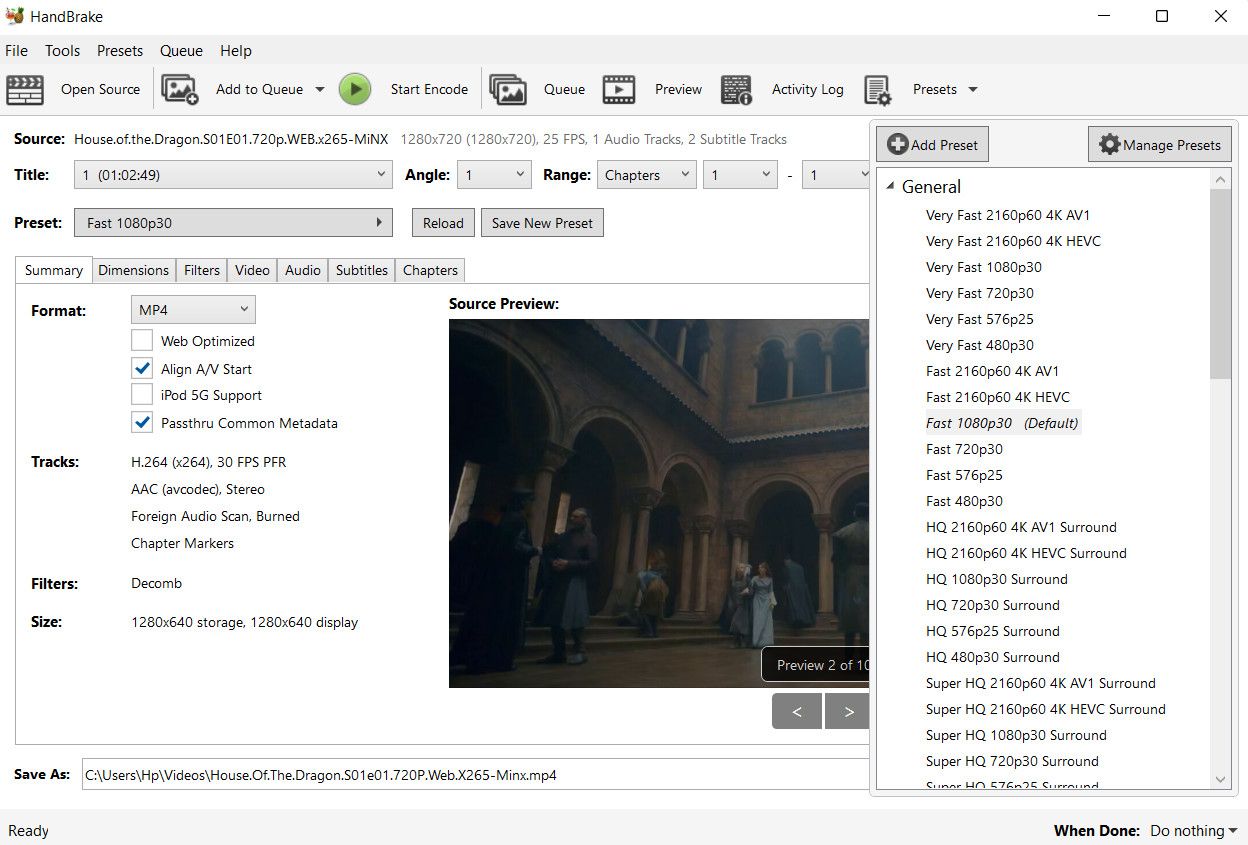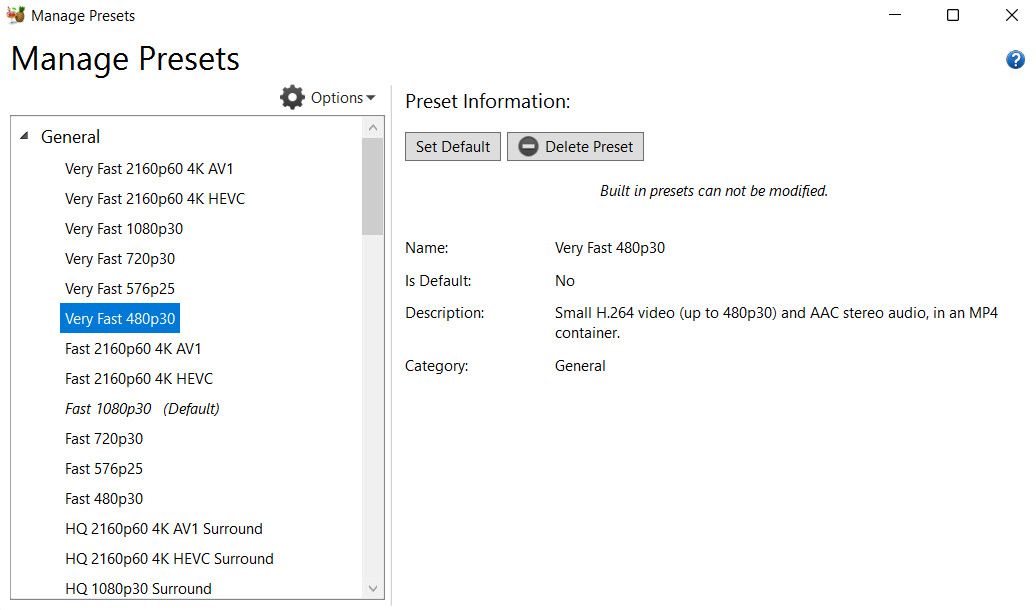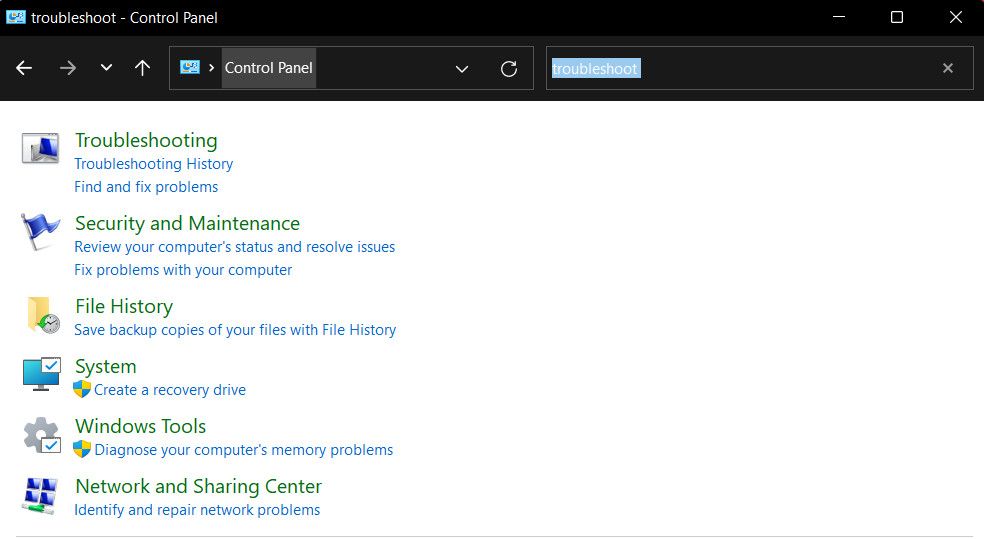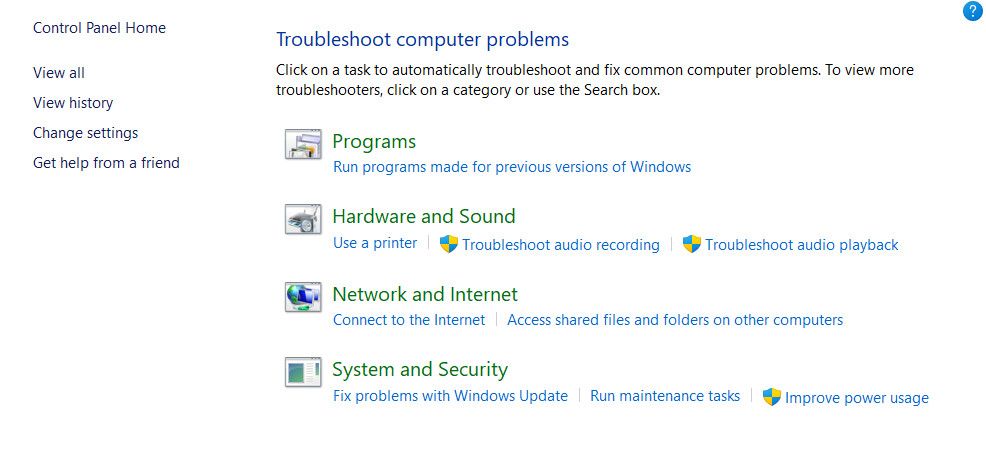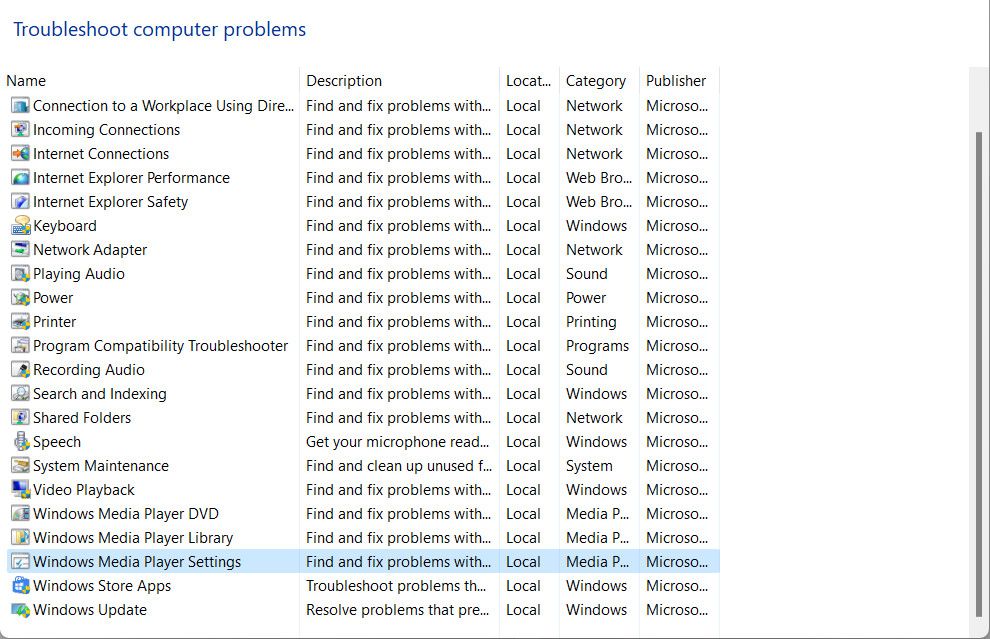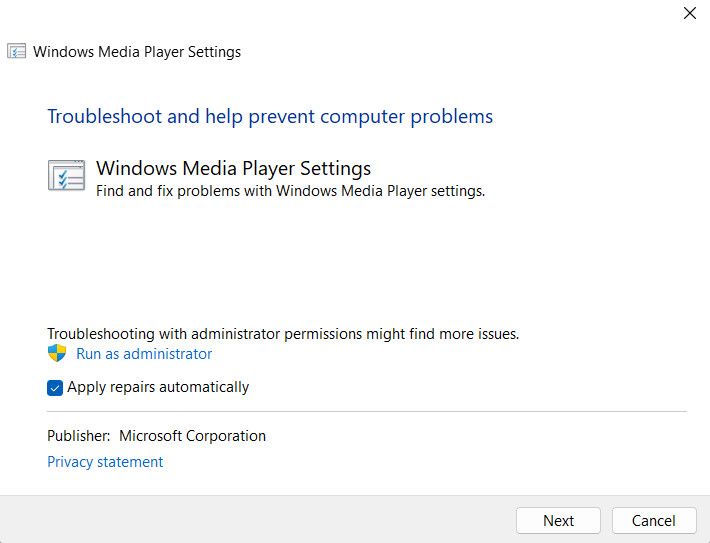Cara Memperbaiki “File Ini Tidak Dapat Diputar Kesalahan 0xc10100bf” di Windows

Table of content:
Kesalahan 0xc10100bf di Windows terjadi ketika file media yang Anda coba putar tidak didukung oleh Windows atau memerlukan codec yang hilang di sistem. Itu bisa terjadi dengan berbagai format file, seperti AVI, MKV, atau MP4.
Di bawah ini, kami memandu Anda melalui berbagai solusi yang dapat Anda coba untuk memperbaiki masalah ini selamanya, dan menjalankan file media Anda tanpa masalah.
Kode kesalahan 0xc10100bf sering muncul saat mencoba memutar file media yang tidak kompatibel dengan pemutar media Anda. Satu solusi sederhana adalah mengonversi file ke dalam format yang didukung oleh pemutar media Anda, memungkinkan Anda memutarnya dengan lancar tanpa mengalami kesalahan pemutaran.
Ada beberapa alat online yang dapat membantu Anda mencapai hal ini. Untuk tujuan demonstrasi, kami akan menggunakan alat HandBrake dalam metode ini.
Sebagai permulaan, periksa format file yang Anda coba putar. Cukup klik kanan pada file yang ditargetkan dan pilih Properti dari menu konteks. Kepala ke Umum tab dan cari ekstensi file atau jenis file di sana. Setelah Anda mengidentifikasi ini, Anda dapat beralih ke format lain untuk memperbaiki masalah.
Inilah cara Anda dapat melakukannya:
- Mengunjungi situs resmi HandBrake dan unduh aplikasinya.
- Luncurkan file yang diunduh dan ikuti petunjuk di layar untuk menyelesaikan penginstalan.
- Setelah selesai, buka alat dan pilih atau jatuhkan file yang ingin Anda konversi.
- Sekarang, perluas Format bagian untuk memilih format yang diinginkan.
- Kemudian, perluas Preset bagian di sisi kanan dan pilih keluaran yang kompatibel dengan pemutar media Anda.
- Jika Anda ingin mengatur Preset sebagai preferensi default, klik Kelola Presetpilih opsi yang diinginkan, dan klik Ditetapkan sebagai default.
- Konfigurasikan pengaturan tambahan sesuai dengan preferensi Anda. Ini opsional, sehingga Anda juga dapat memilih pengaturan prasetel default.
- Klik pada Mulai Enkode tombol dan tunggu alat mulai menyandikan ulang file media ke dalam format yang diinginkan.
Setelah selesai, putar file yang dikonversi dan periksa apakah masalah telah teratasi.
2. Jalankan Pemecah Masalah Windows yang Relevan
Windows hadir dengan beberapa pemecah masalah bawaan yang dirancang untuk memindai sistem untuk masalah yang relevan dan menyelesaikannya tanpa memerlukan banyak masukan dari pengguna.
Untuk mengatasi kesalahan khusus ini, ada dua pemecah masalah yang dapat membantu Anda mengidentifikasi dan menyelesaikan masalah mendasar: pemecah masalah Windows Media Player dan pemecah masalah Pemutaran Video.
Jika Anda mengalami kesalahan saat menangani file video, sebaiknya jalankan kedua pemecah masalah. Namun, jika masalahnya hanya berkaitan dengan audio, Anda dapat melewati pemecah masalah Pemutaran Video.
Inilah cara Anda menggunakan alat ini untuk memperbaiki kesalahan 0xc10100bf:
- tekan Menang + R kunci untuk membuka Jalankan.
- Ketik “kontrol” di Jalankan dan klik Enter.
- Ketik “Pemecahan Masalah” di bilah pencarian Panel Kontrol dan klik hasil yang paling sesuai.
- Pindah ke panel kanan dan klik Lihat semua.
- Di jendela berikut, temukan Pengaturan Pemutar Media Windows dan klik dua kali di atasnya.
- Memilih Canggih dan centang kotak yang terkait dengan Terapkan perbaikan secara otomatis.
- Sekarang, klik pada Jalankan sebagai administrator hyperlink untuk meluncurkan pemecah masalah dan melanjutkan dengan petunjuk di layar.
- Jika pemecah masalah mengidentifikasi masalah dan menyarankan solusi, klik Terapkan perbaikan ini.
Jika pemecah masalah Pemutar Media tidak membantu, sebaiknya jalankan pemecah masalah Pemutaran Video dan lihat apakah ada perbedaan.
Inilah cara Anda dapat melakukannya:
- tekan Menang + SAYA kunci bersama untuk meluncurkan aplikasi Pengaturan.
- Navigasi ke Sistem > Memecahkan masalah.
- Di jendela berikutnya, klik Pemecah masalah lainnya.
- Gulir ke bawah ke Lainnya bagian untuk menemukan pemecah masalah Pemutaran Video dan klik pada Berlari tombol untuk itu.
- Tunggu hingga pemecah masalah menyelesaikan pemindaiannya dan kemudian periksa hasilnya. Jika pemecah masalah menyarankan perbaikan, klik Terapkan perbaikan ini.
- Jika tidak, pilih Tutup pemecah masalah dan pindah ke metode selanjutnya di bawah ini.
3. Periksa Kerusakan File
Ada juga kemungkinan bahwa file yang Anda coba putar sedang menghadapi kesalahan korupsi, yang membuatnya tidak dapat dibaca dan tidak dapat digunakan. Biasanya, dalam kasus seperti ini, pengguna dapat memutar file serupa lainnya tanpa masalah.
Kerusakan file dapat dengan mudah diperbaiki dengan memindai virus menggunakan program antivirus terbaru. Jika program keamanan Anda mengidentifikasi file sebagai rusak dan tidak dapat memperbaikinya, Anda dapat mempertimbangkan untuk memeriksa cadangan atau versi alternatif file dari sumber lain. Atau, Anda dapat mencari alat perbaikan media online untuk memperbaikinya.
Penting untuk diperhatikan bahwa tidak semua file yang rusak dapat diperbaiki atau dipulihkan sepenuhnya, dan tingkat kerusakan dapat memengaruhi peluang pemulihan. Inilah sebabnya, kami sangat menyarankan untuk mencadangkan file penting Anda di Windows untuk mencegah kehilangan data.
Anda juga dapat mencoba memutar file yang ditargetkan di pemutar media yang berbeda dan memeriksa apakah ada bedanya. Ini karena pemutar media yang berbeda memiliki algoritme pengkodean yang berbeda dan mungkin juga memiliki mekanisme pemecahan masalah bawaan yang dapat menangani beberapa jenis kerusakan file dengan mudah.
Jika Anda belum menginstal pemutar media alternatif, kami memiliki panduan tentang beberapa pemutar media gratis yang sangat direkomendasikan untuk Windows yang dapat memberikan pengalaman mulus tanpa kesalahan.
Berbagai Cara untuk Memperbaiki Kesalahan 0xc10100bf
Kesalahan pemutar media 0xc10100bf di Windows dapat mengganggu, tetapi semoga solusi yang tercantum di atas akan membantu Anda memperbaikinya untuk selamanya.
Untuk menghindari masalah seperti ini terjadi lagi di masa mendatang, kami sangat menyarankan untuk hanya menggunakan sumber tepercaya untuk mengunduh file media, memperbarui pemutar media, dan berhati-hati dengan kompatibilitas format file. Penting juga untuk melakukan pemeliharaan sistem secara teratur untuk menjauhkan malware dan virus dari file.